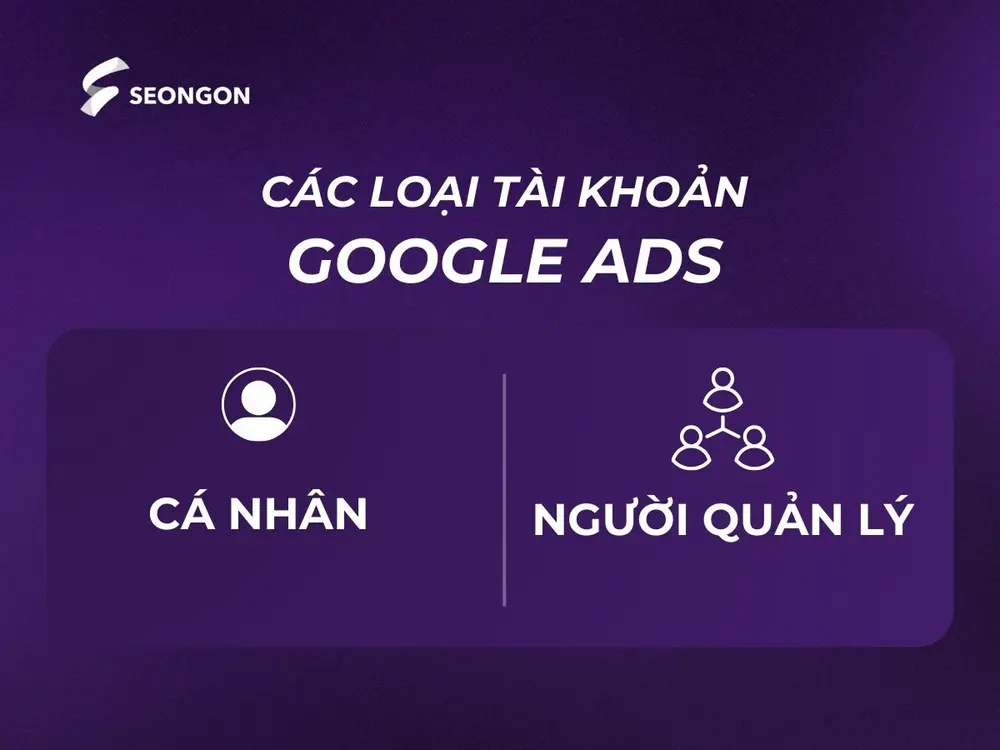Tại sao nên tạo tài khoản Google Ads? Theo nghiên cứu từ Economy Sea With Google, năm 2023 – 2024, lợi nhuận ròng, GMV và doanh thu của nền kinh tế số các quốc gia Đông Nam Á tăng lần lượt là 24%,15%, 14%. Mức tăng trưởng này phần lớn nhờ vào quảng cáo trực tuyến, trong đó có Google Ads. Trong bài viết này, SEONGON sẽ thông tin đến bạn cách tạo tài khoản để quảng cáo trên Google nhanh chóng và hiệu quả.
1. Tài khoản Cá nhân – Quản lý: Nên chọn loại tài khoản nào?
Tài khoản Google Ads được phân chia thành tài khoản cá nhân (individual) và tài khoản người quản lý (MCC). Hai loại tài khoản này có những điểm khác biệt phù hợp với nhu cầu và mục đích của cá nhân hoặc doanh nghiệp. Dưới đây là bảng so sánh chi tiết:
|
Tiêu chí |
Tài khoản cá nhân (Individual) |
Tài khoản người quản lý (MCC) |
|
Chức năng chính |
Quản lý chiến dịch quảng cáo cho một thương hiệu/doanh nghiệp |
Quản lý gộp nhiều tài khoản Google Ads cá nhân cũng như MCC khác nhau từ một vị trí. |
|
Số lượng tài khoản con |
Không có tài khoản con |
Có thể có hàng chục đến hàng trăm tài khoản con |
|
Quy mô phù hợp |
Doanh nghiệp nhỏ với số lượng chiến dịch ít và dễ quản lý |
|
|
Quản lý người dùng & phân quyền |
Giới hạn 20 tài khoản bao gồm cả tài khoản của người quản trị |
Người quản trị có thể mời người dùng khác vào quản lý tài khoản và cấp cho họ các cấp độ truy cập khác nhau. |
|
Báo cáo tổng hợp |
Không hỗ trợ |
Hỗ trợ tổng hợp báo cáo đa tài khoản |
|
Thanh toán |
Thanh toán riêng cho từng tài khoản |
Có thể dùng tài khoản thanh toán tập trung hoặc riêng của từng tài khoản con |
|
Khả năng mở rộng |
Hạn chế |
Rất linh hoạt, phù hợp mở rộng theo thời gian |
Từ sự khác biệt trên, bạn có thể xem xét để chọn loại tài khoản phù hợp, trong đó:
Tài khoản cá nhân thích hợp khi:
- Bạn có nhu cầu chạy quảng cáo cho 1 thương hiệu, 1 thị trường.
- Bạn không cần phải quản lý cùng lúc các chiến dịch phức tạp với nhiều nhóm quảng cáo khác nhau với mức ngân sách lớn.
- Bạn muốn triển khai Google Ads cho doanh nghiệp nhỏ hoặc freelancer mới bắt đầu thực hành quảng cáo với số lượng người quản lý dưới 20 người.
Tài khoản MCC nếu phù hợp với:
- Agency chuyên trách chạy Google Ads cho nhiều doanh nghiệp khác nhau.
- Tập đoàn/doanh nghiệp có nhiều thương hiệu con, đa dạng dòng sản phẩm hoặc thị trường, chẳng hạn như Unilever, FPT,…
- Người muốn quản lý nhiều tài khoản Google Ads cá nhân hoặc MCC theo một cách bài bản, chuyên nghiệp, linh hoạt hơn.
- Người có nhu cầu phân quyền cho trên 20 người quản trị khác, nhận báo cáo tổng hợp và quản lý ngân sách.
2. Hướng dẫn cách tạo tài khoản Google Ads mới nhất
Tài khoản Google Ads được tạo ra từ Gmail trong đó mỗi một Gmail tạo được một tài khoản cá nhân, cụ thể cách tạo tài khoản được diễn giải trong phần tiếp theo.
2.1. Hướng dẫn tạo tài khoản Google Ads cá nhân
Với một địa chỉ Gmail, bạn dễ dàng tạo tài khoản Google Ads cá nhân thông qua các bước đơn giản, cụ thể như sau:
2.1.1. Hướng dẫn nhanh
Tham khảo nhanh cách tạo tài khoản Google Ads cá nhân:
- Bước 1: Truy cập vào trang ads.google.com và chọn đăng nhập.
- Bước 2: Chọn Tài khoản Google Ads mới.
- Bước 3: Chọn Tạo chiến dịch đầu tiên của bạn.
- Bước 4: Thêm tên doanh nghiệp và URL đích đến.
- Bước 5: Thêm liên kết trang doanh nghiệp trên Google và liên kết YouTube nếu muốn.
- Bước 6: Chọn mục tiêu chiến dịch.
- Bước 7: Thêm chủ đề tìm kiếm, vị trí và ngôn ngữ.
- Bước 8: Tạo chiến dịch bằng cách điền đầy đủ thông tin vào các ô trên trang.
- Bước 9: Đặt chiến lược giá thầu.
- Bước 10: Đặt ngân sách.
- Bước 11: Nhập thông tin thanh toán.
- Bước 12: Tạo hồ sơ thanh toán và gửi.
2.2.2. Hướng dẫn chi tiết với 12 bước
Dưới đây là hướng dẫn chi tiết cách tạo tài khoản quảng cáo Google Ads:
Bước 1: Truy cập vào trang web Google Ads và đăng nhập vào bằng tài khoản Gmail. Nếu đã đăng nhập thì bạn chỉ cần nhấp vào nút Bắt đầu ngay.
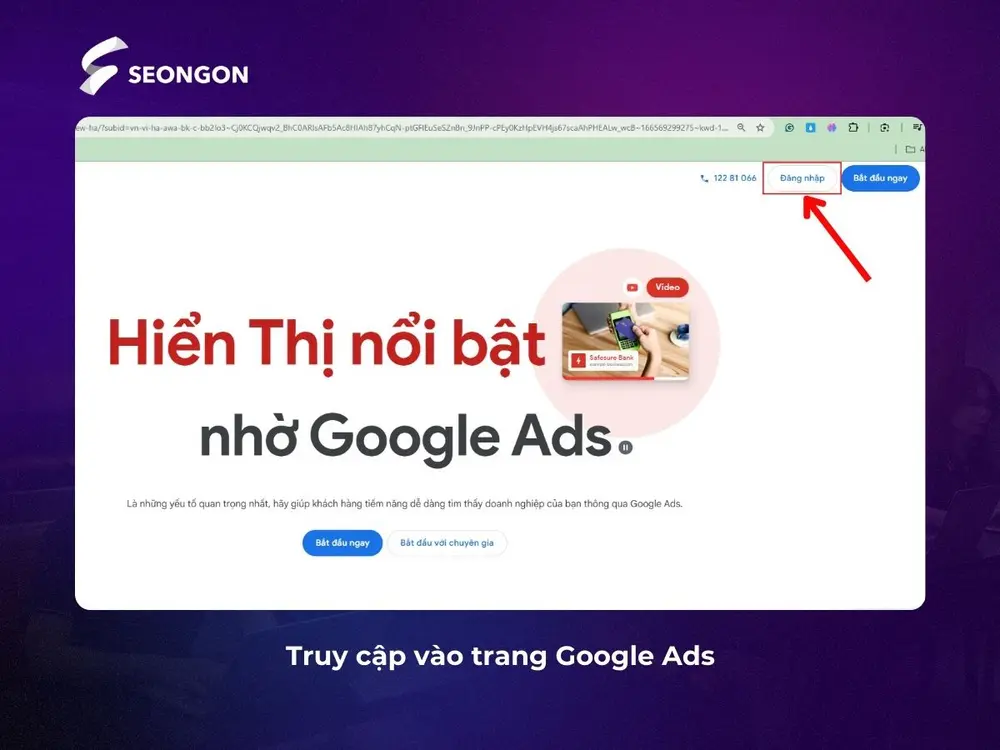
Bước 2: Ở bước này, bạn nhấp vào lệnh Tài khoản Google Ads mới để tạo tài khoản quảng cáo.
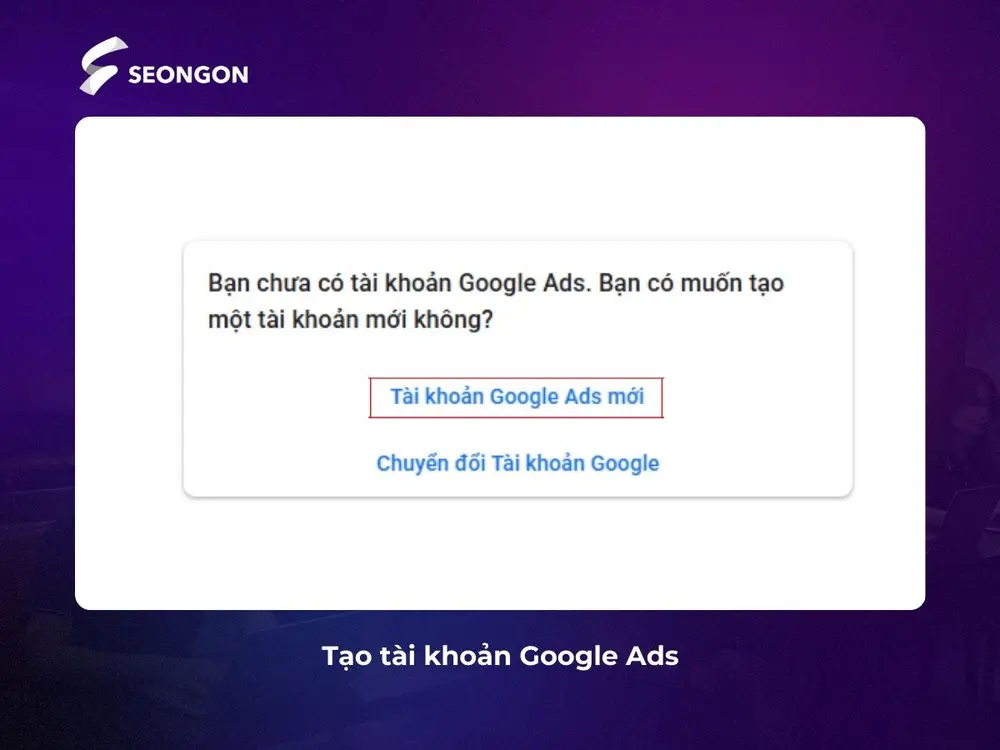
Bước 3: Bạn nhấp vào Tạo chiến dịch đầu tiên của bạn để tiến hành ba bước như hình bên dưới.
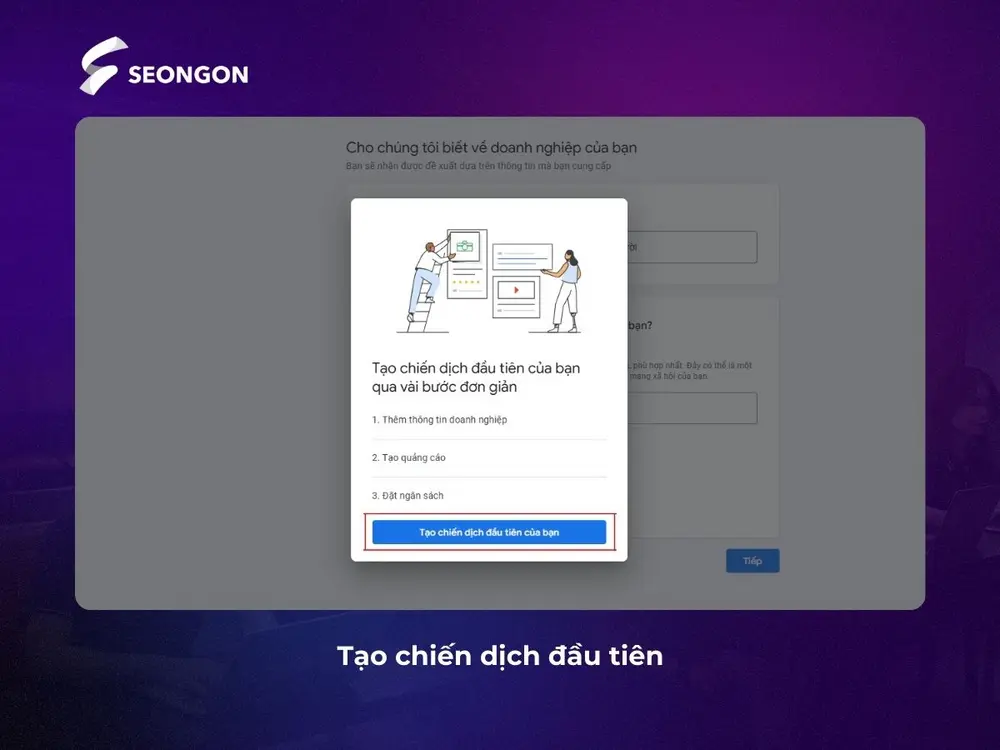
Bước 4: Ở phần này, bạn cung cấp cho Google tên doanh nghiệp và trang đích mà bạn muốn hướng người dùng đến. Thông thường, người ta sẽ nhập URL website, ngoài ra bạn có thể chọn trang doanh nghiệp riêng cho quảng cáo hoặc trang web tải ứng dụng trên điện thoại.
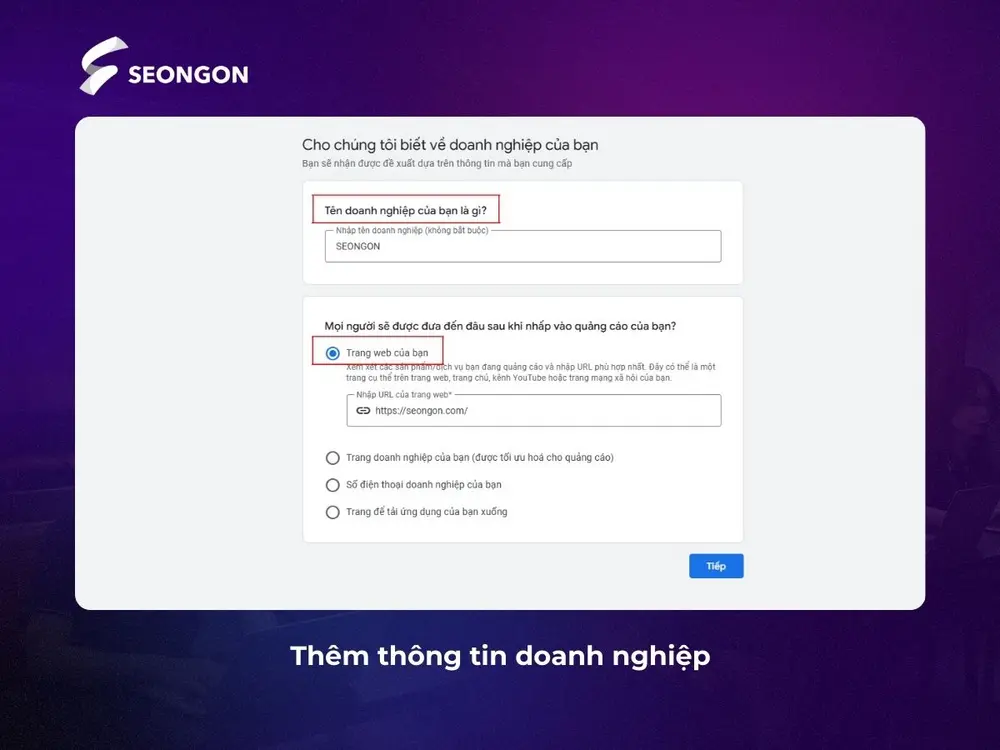
Bước 5: Nhằm giúp người dùng hiểu thêm về doanh nghiệp, bạn thêm các liên kết của Trang doanh nghiệp trên Google và Youtube của doanh nghiệp.
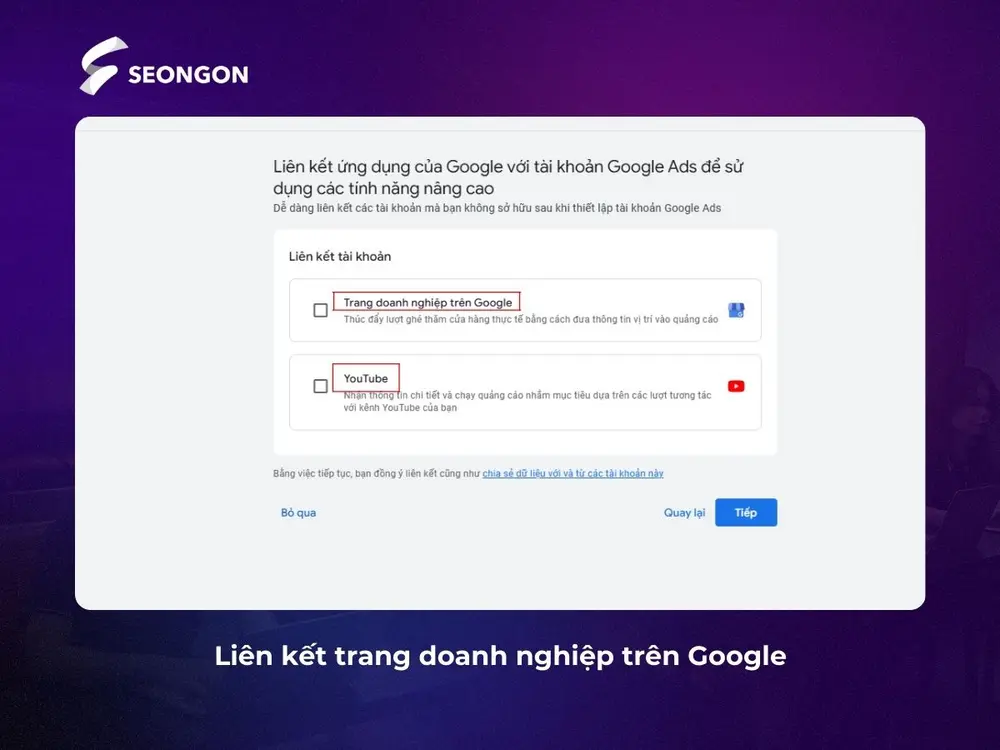
Bước 6: Bạn chọn một trong các mục tiêu chiến dịch như lượt mua hàng, gửi biểu mẫu, lượt xem trang, mức độ nhận biết thương hiệu,… theo mục đích của mình.
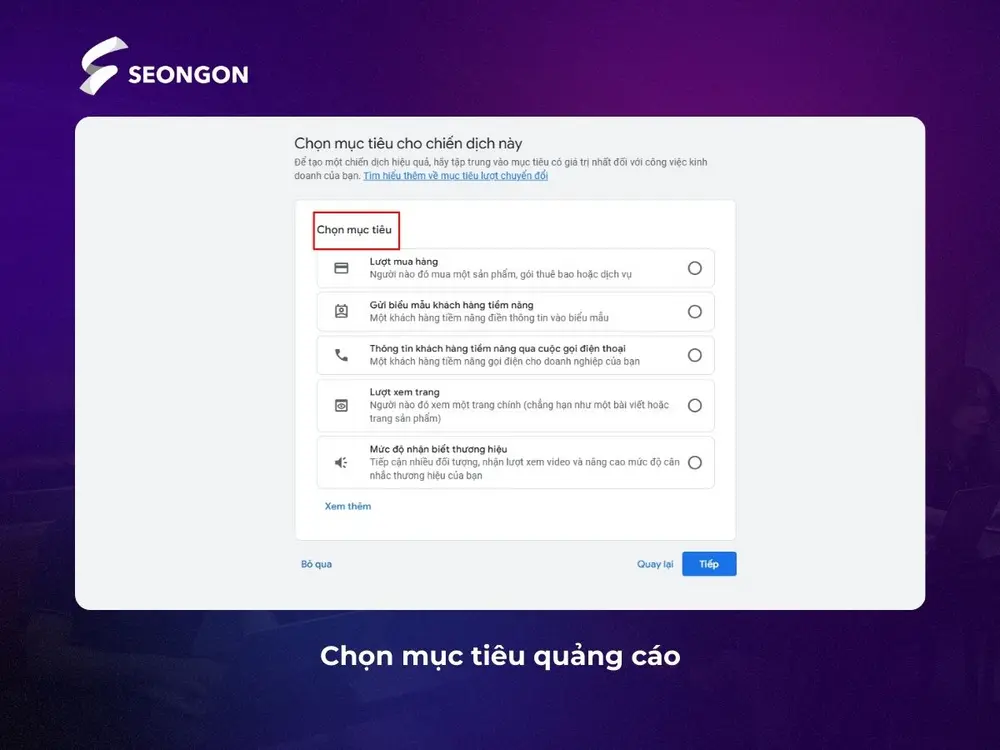
Bước 7: Sau khi có mục tiêu, bạn phác họa chân dung đối tượng mong muốn cho Google bằng cách nhập từ khóa về dịch vụ, sản phẩm, cài đặt vị trí và ngôn ngữ.
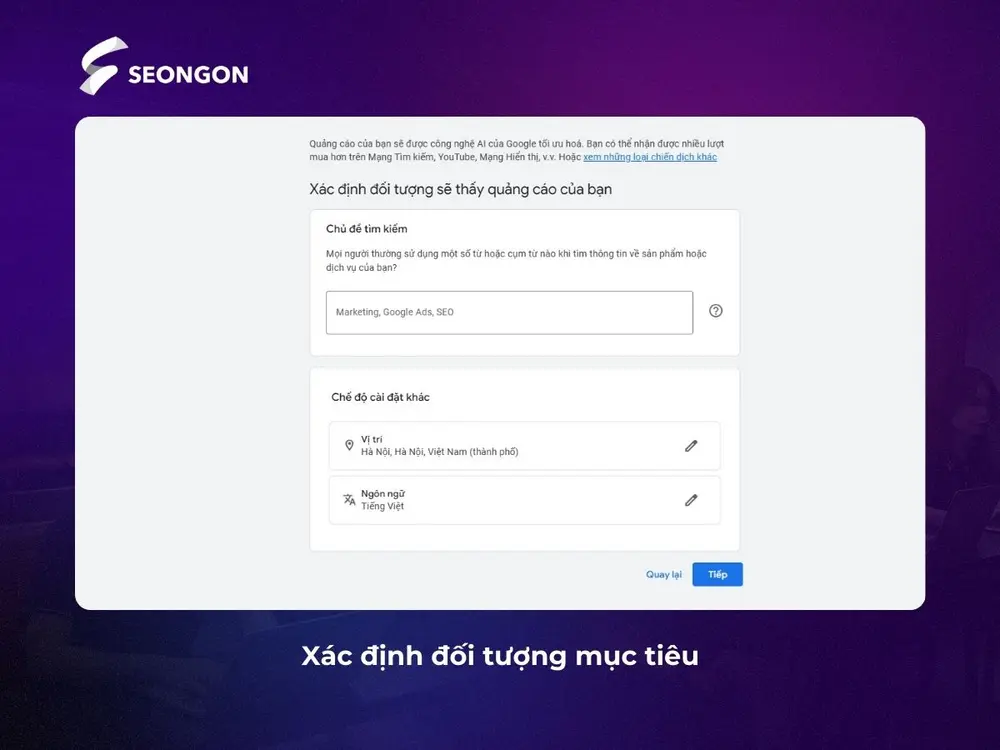
Bước 8: Tiếp theo, bạn điền các thông tin theo hướng dẫn bao gồm:
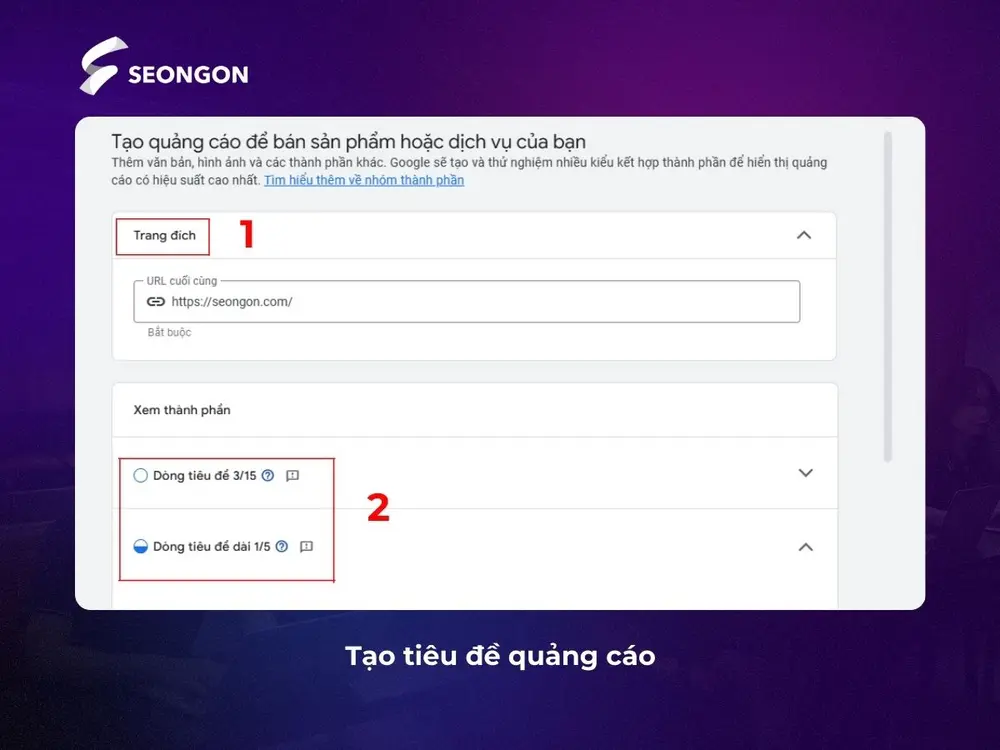
URL trang đích, dòng tiêu đề, mô tả,…
biểu tượng, hình ảnh, tên doanh nghiệp, video, liên kết trang web và nút kêu gọi hành động.
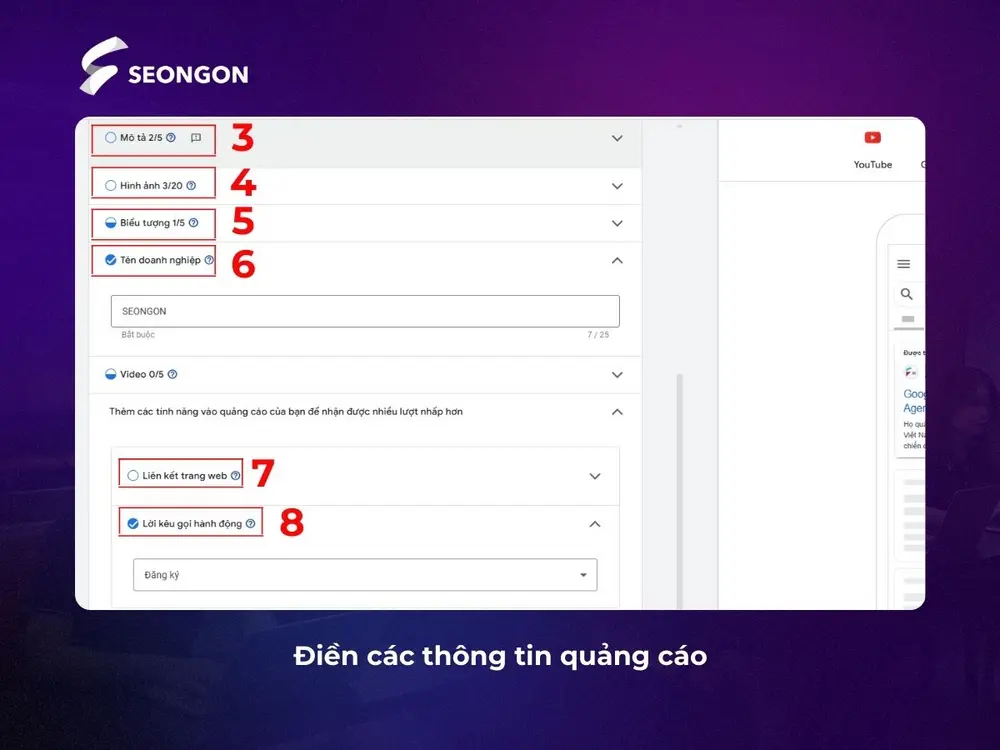
Bước 9: Sau khi đã điền đầy đủ thông tin, bạn chọn đặt chiến lược giá thầu với hai lựa chọn là lượt chuyển đổi hoặc giá trị lượt chuyển đổi.
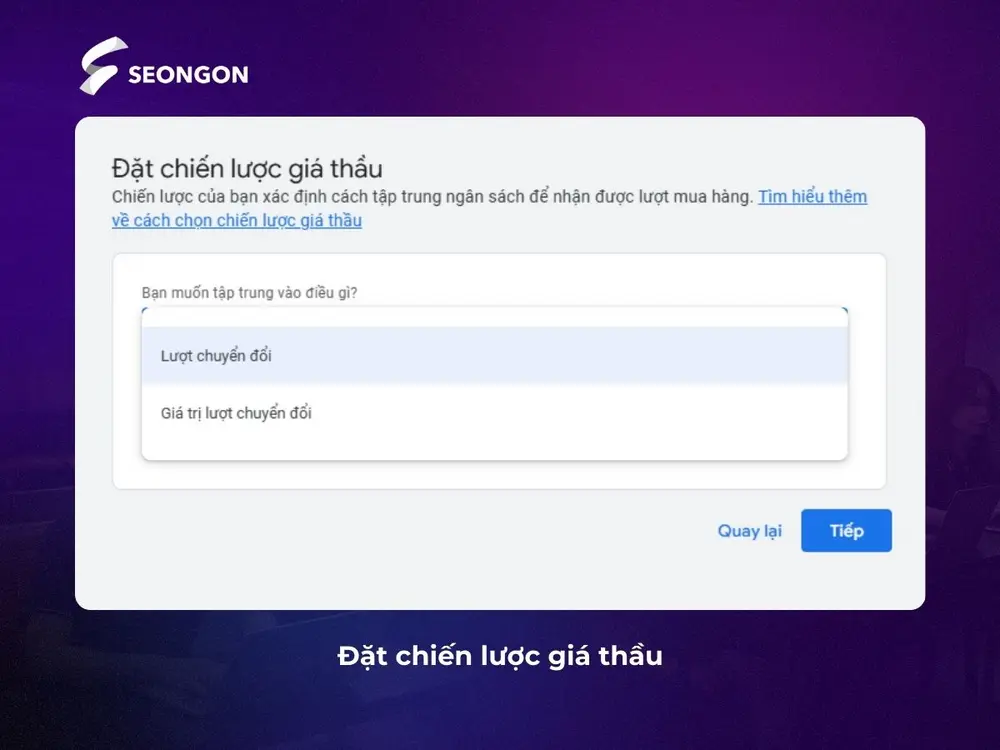
- Bước 10: Sau đó, bạn tiến hành đặt ngân sách theo khuyến nghị của Google hoặc tùy chỉnh theo mong muốn.
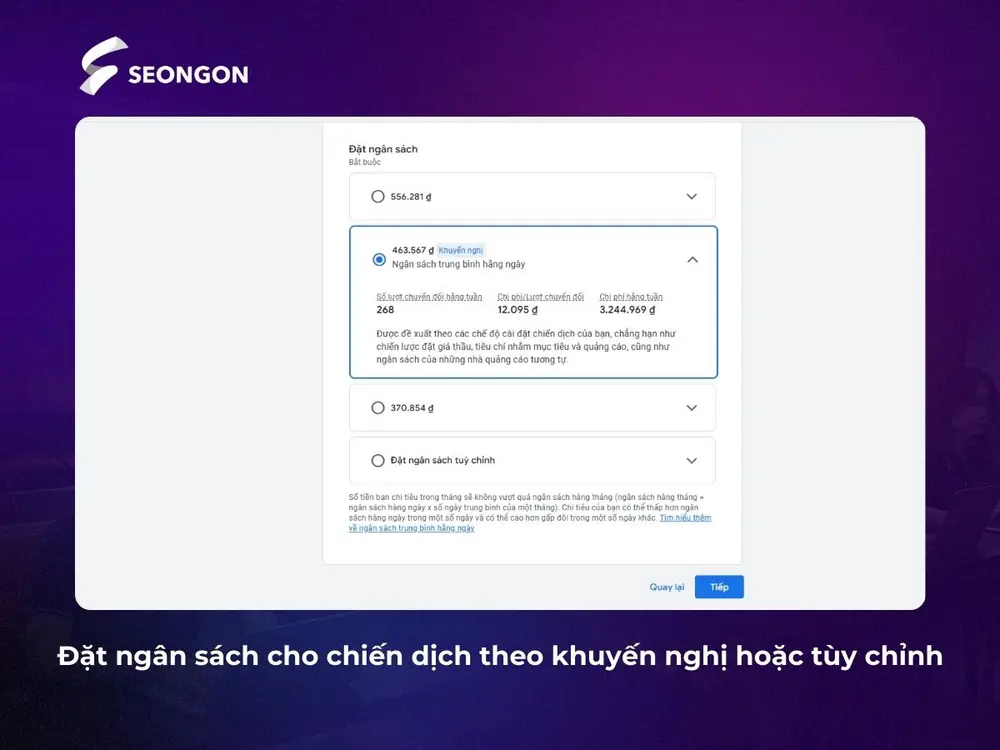
- Bước 11: Sau khi hoàn thành thông tin chiến dịch, bạn chuyển qua nhập thông tin thanh toán với các mục quốc gia, múi giờ và mã phiếu mua hàng (nếu có).
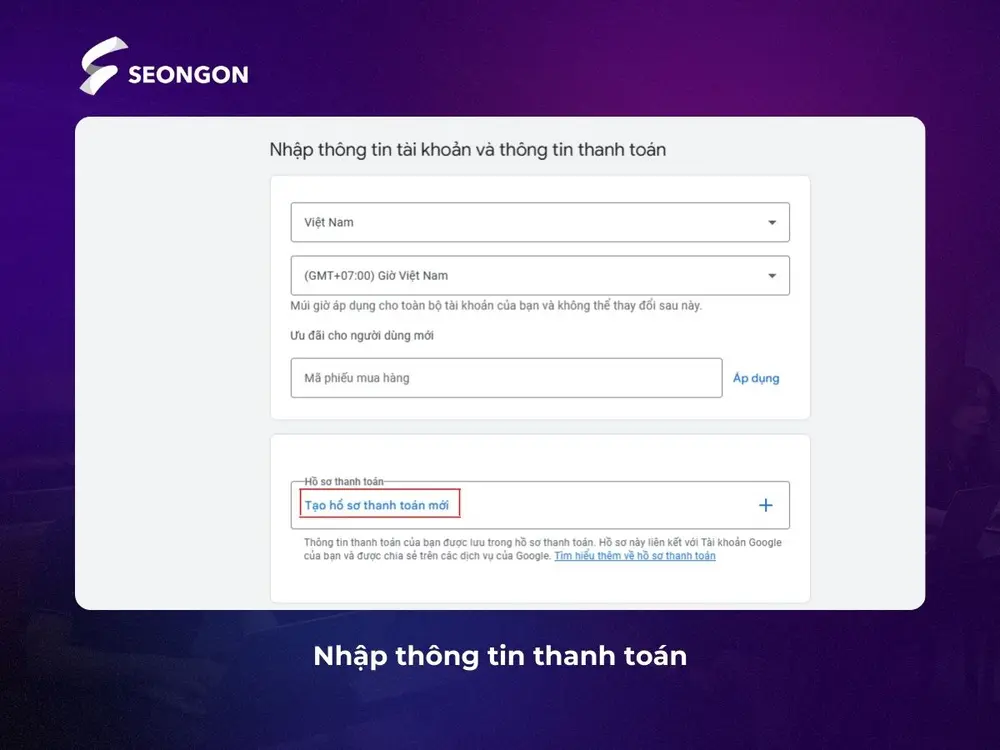
Bước 12: Bước cuối cùng của quá trình này là tạo hồ sơ thanh toán với các thông tin về thuế, phương thức thanh toán trước khi nhấn nút gửi
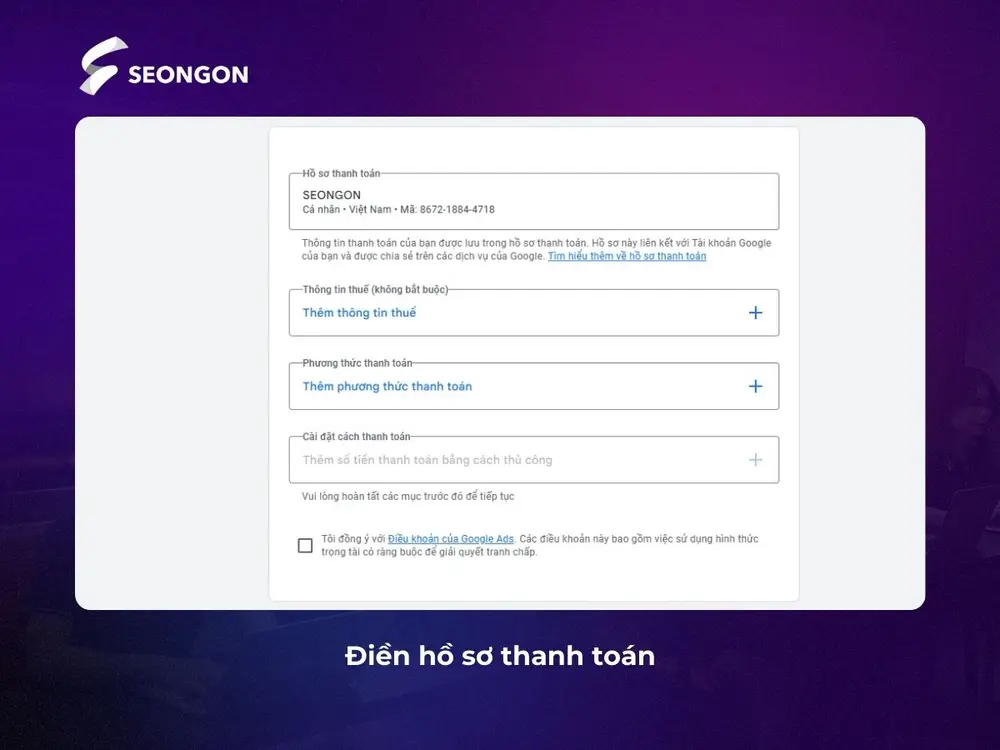
2.2. Hướng dẫn tạo tài khoản MCC Google Ads
Hướng dẫn nhanh cách tạo tài khoản MCC Google Ads:
- Bước 1: Truy cập ads.google.com và chọn “Tạo một tài khoản người quản lý”.
- Bước 2: Đăng ký thông tin doanh nghiệp theo yêu cầu, bao gồm tên tài khoản, quốc gia, múi giờ, tiền tệ và chọn mục đích sử dụng.
- Bước 3: Tại giao diện hoàn tất quy trình thiết lập, chọn “khám phá tài khoản của bạn” để bắt đầu làm việc.
Sau khi đã có tài khoản người quản lý trên Google Ads, bạn tiến hành truy cập vào tài khoản để quản lý, tạo chiến dịch, thu thập dữ liệu, cấp quyền và liên kết các tài khoản Google Ads con. Tham khảo chi tiết cách thực hiện tại đây.
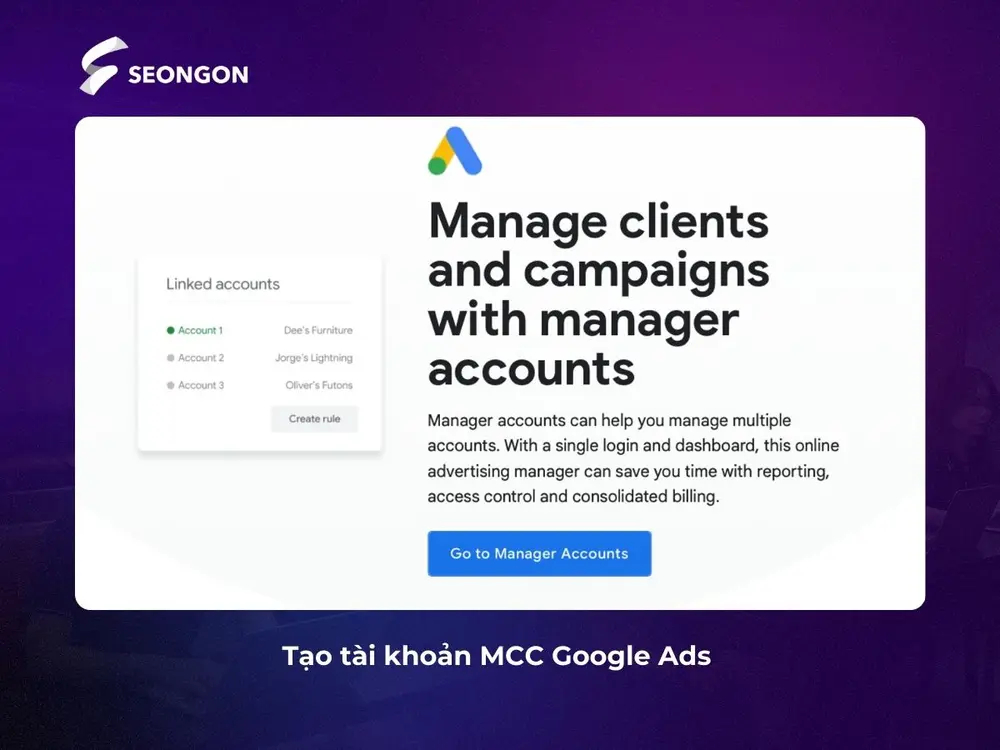
3. Lựa chọn phương thức thanh toán phù hợp trong Google Ads
Để tài khoản Google Ads có thể chính thức đi vào hoạt động, bạn cần phải tiến hành bước cung cấp thông tin thanh toán cho Google. Mỗi phương thức sẽ khác nhau theo quốc gia, đơn vị tiền tệ theo quy định của Google. Hiện nay, các phương thức thanh toán có thể sử dụng bao gồm thẻ tín dụng và ví điện tử MoMo.
3.1. Hướng dẫn nhanh
Hướng dẫn nhanh các bước chọn phương thức thanh toán Google Ads:
- Bước 1: Trên giao diện Nhập thông tin tài khoản và thông tin thanh toán, chọn quốc gia, múi giờ và kéo xuống Tạo hồ sơ thanh toán mới.
- Bước 2: Điền đầy đủ các thông tin loại hồ sơ, tên tổ chức, tên pháp lý, địa chỉ, mã bưu điện sau đó chọn nút Tạo.
- Bước 3: Nhập thông tin thuế (không bắt buộc) và nhấp vào thêm phương thức thanh toán.
- Bước 4: Chọn thanh toán bằng thẻ tín dụng/thẻ ghi nợ hoặc MoMo e-wallet.
- Chọn thẻ tín dụng: Điền số thẻ, hạn thẻ, mã bảo mật và tên chủ thẻ và chọn Lưu thẻ.
- Chọn MoMo: Thêm MoMo e-wallet vào Google theo hướng dẫn.
3.2. Hướng dẫn chi tiết với 4 bước
Bước 1: Sau khi đăng ký tài khoản và tạo chiến dịch đầu tiên, Google sẽ đưa bạn đến giao diện Nhập thông tin tài khoản và thông tin thanh toán. Tại đây, bạn chọn Quốc gia Việt Nam, múi giờ GMT+7 và thêm mã khuyến mãi (nếu có) sau đó chọn Tạo hồ sơ thanh toán mới.
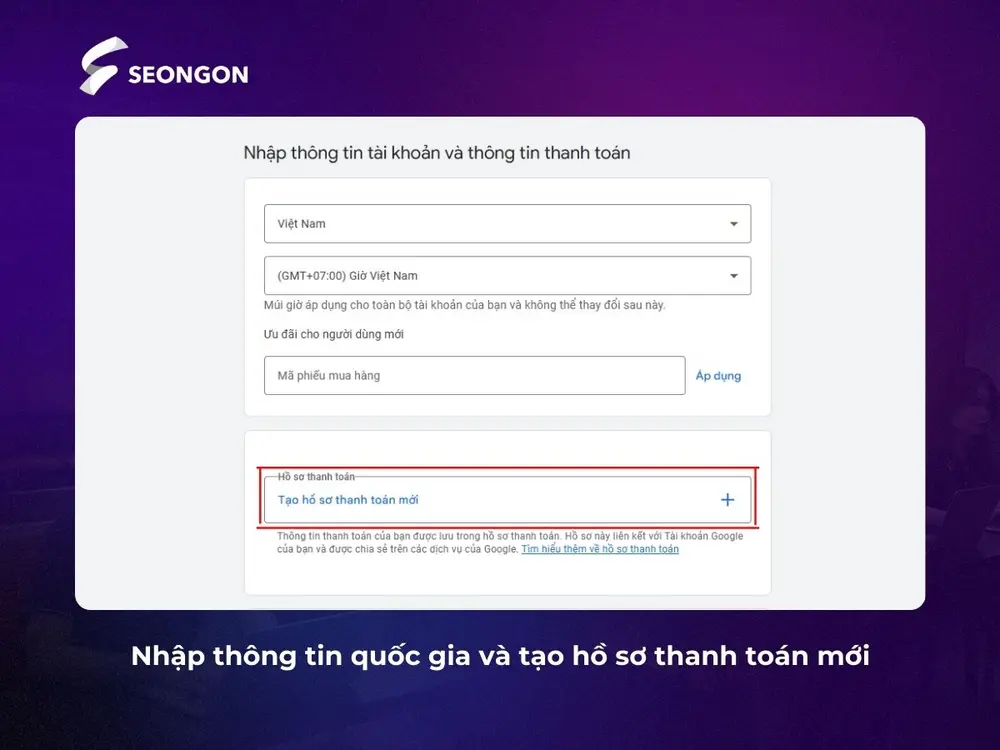
Bước 2: Khi màn hình hiển thị box Tạo hồ sơ thanh toán, bạn điền đầy đủ các thông tin bao gồm loại hồ sơ cá nhân hoặc tổ chức, tên tổ chức, tên pháp lý, địa chỉ và mã bưu điện, sau đó chọn nút Tạo.
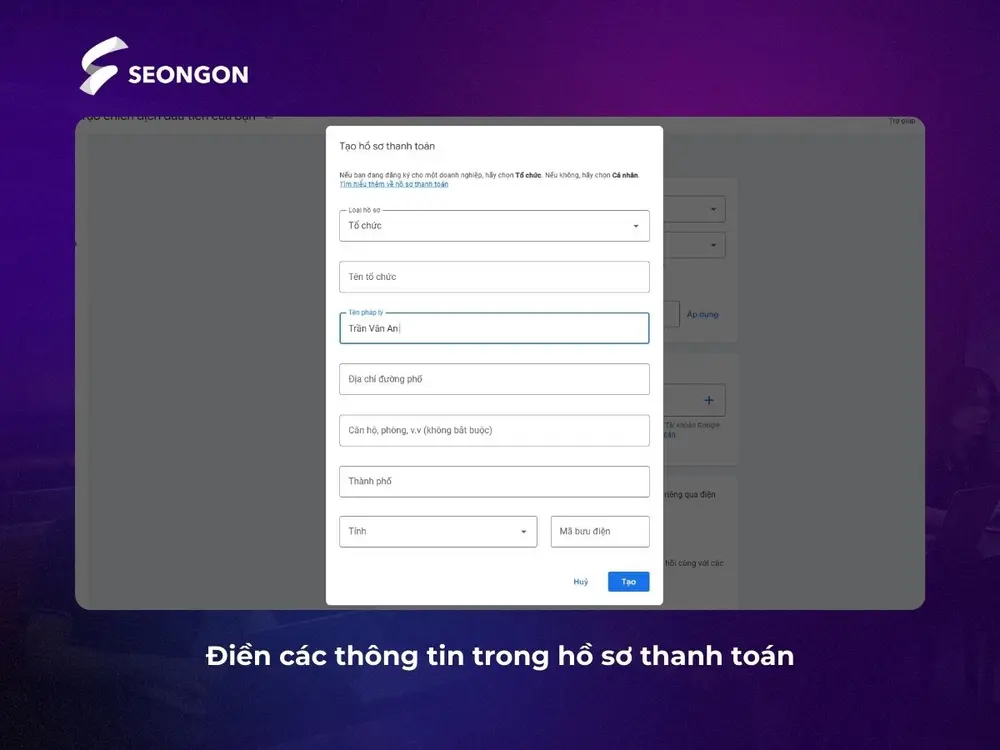
Bước 3: Bạn nhấp vào + Thêm phương thức thanh toán.
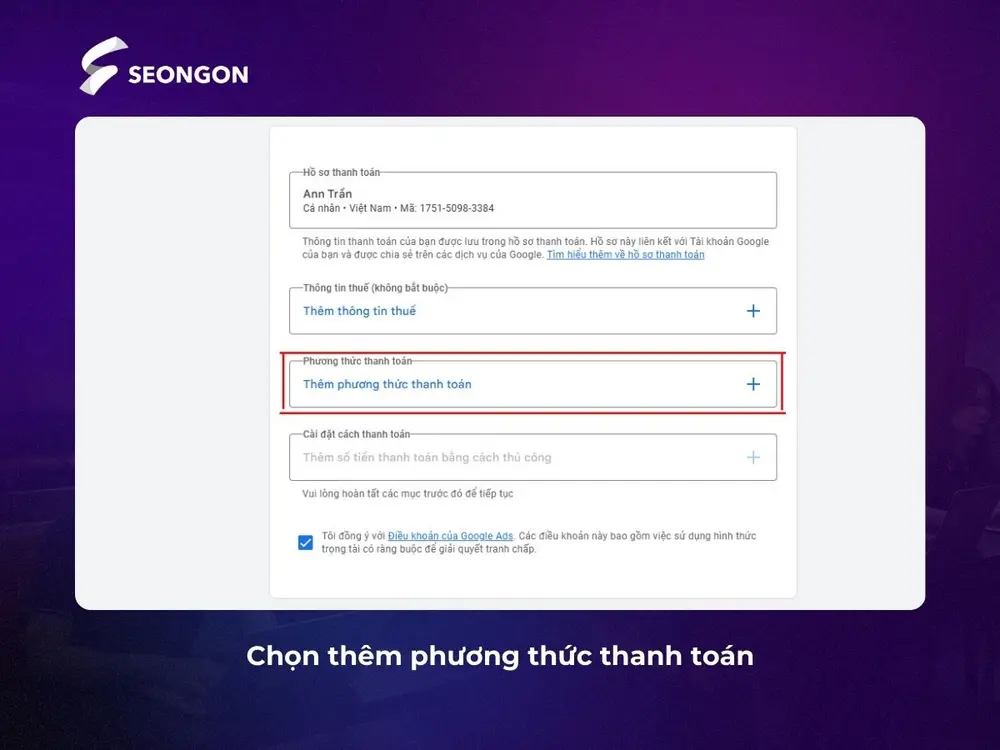
Bước 4: Bạn chọn phương thức thanh toán theo nhu cầu giữa thẻ tín dụng/thẻ ghi nợ hoặc MoMo e-wallet.
- Chọn thẻ tín dụng: Điền số thẻ, hạn thẻ, mã bảo mật và tên chủ thẻ và chọn Lưu thẻ.
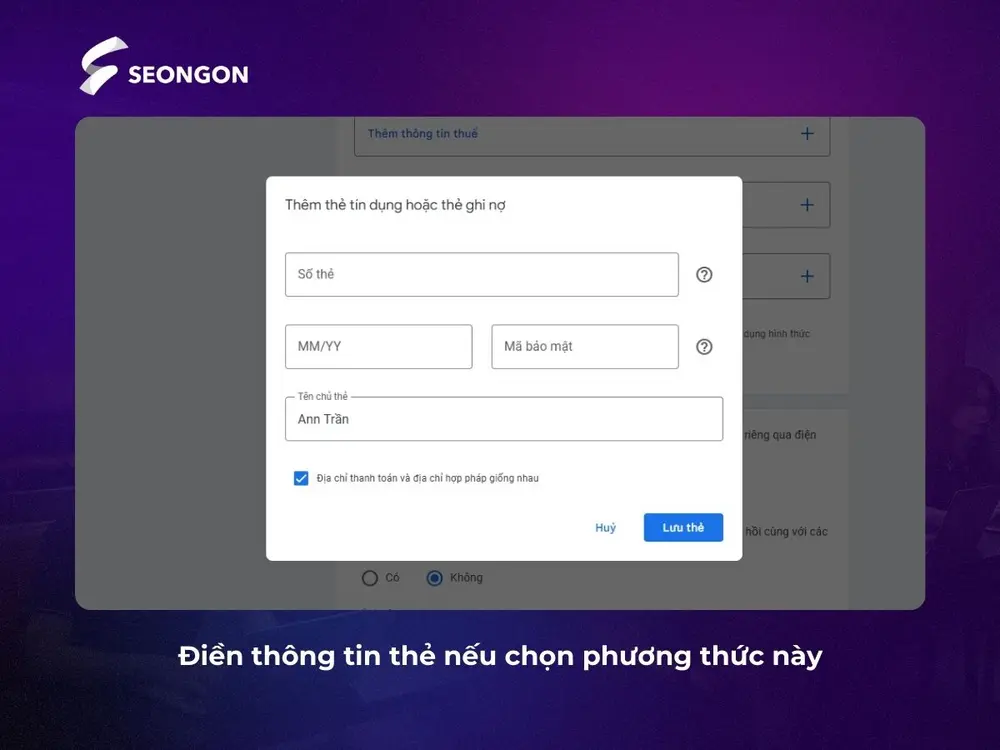
Chọn MoMo: Thêm MoMo e-wallet vào Google theo hướng dẫn.
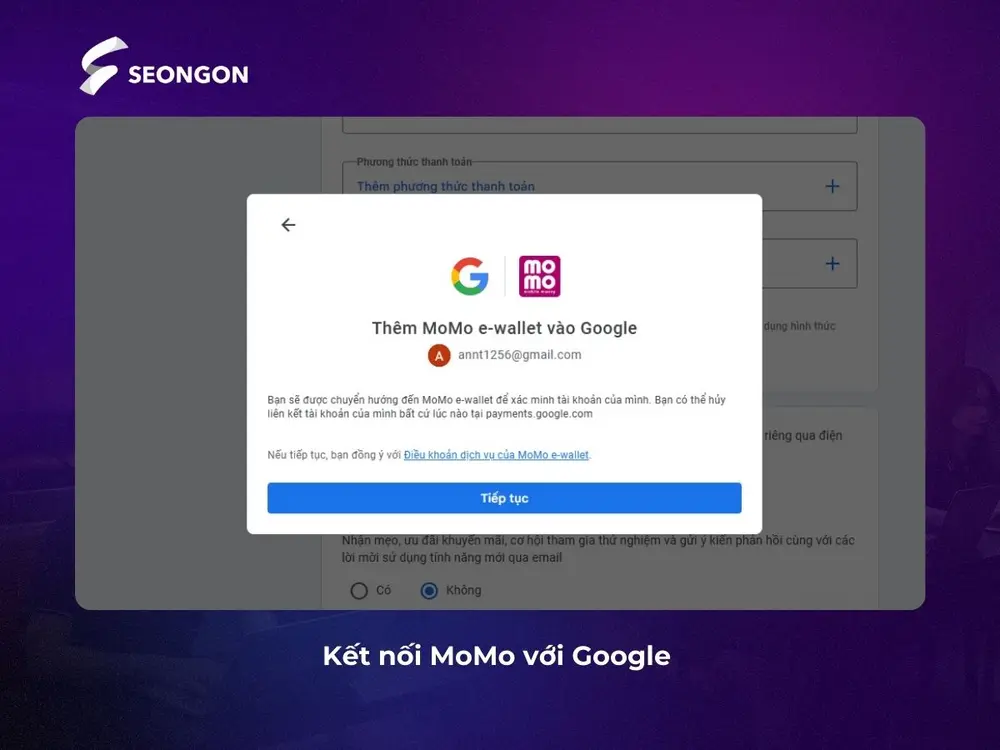
4. Câu hỏi thường gặp khi tạo tài khoản Google Ads
4.1. Tôi có thể tạo tài khoản Google Ads trả sau không?
Theo thông tin mới nhất từ đội ngũ Support của Google, các tài khoản quảng cáo Google Ads tại Việt Nam hiện đang được mặc định là thanh toán thủ công. Điều này đồng nghĩa với việc doanh nghiệp chỉ có thể chạy quảng cáo sau khi đã nạp tiền vào tài khoản thanh toán. Trong trường hợp có nhu cầu chuyển sang hình thức thanh toán tự động, doanh nghiệp phải gửi yêu cầu xem xét đến Google để xác minh tính đủ điều kiện của tài khoản.
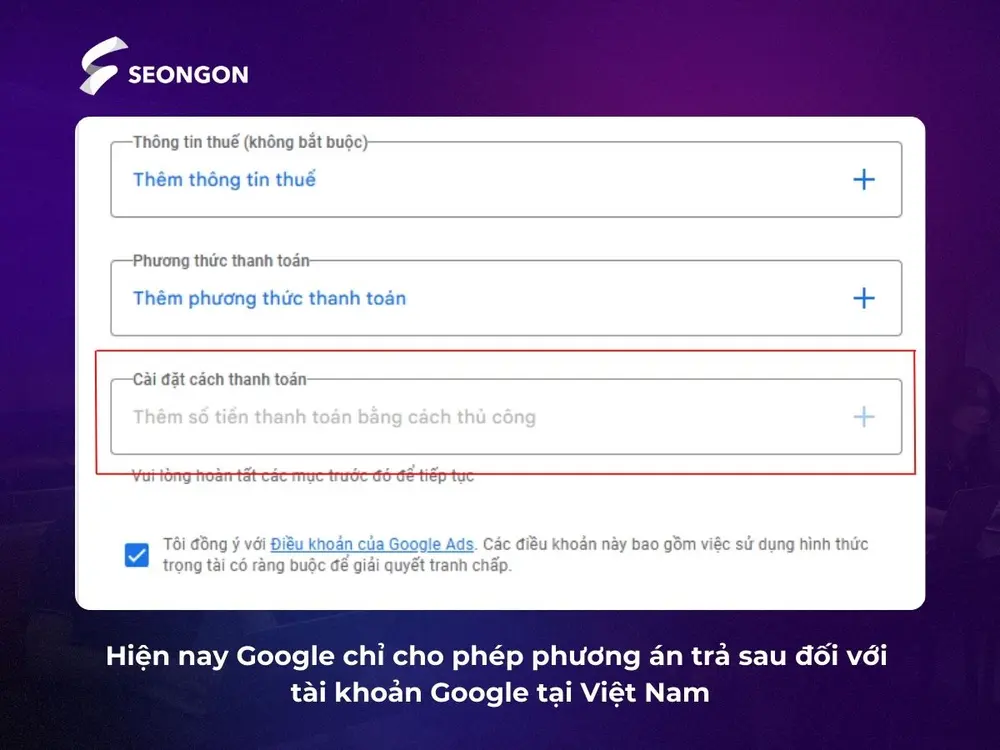
4.2. Mua tài khoản Google Ads được không? Có an toàn không?
Hiện nay không ít người chọn mua tài khoản Google Ads đã xác minh từ người dùng khác để tạo quảng cáo nhanh hoặc lách luật của Google. Google không khuyến khích cũng như không có chính sách hỗ trợ loại tài khoản này. Người dùng có thể đứng trước các nguy cơ như:
- Bị khóa tài khoản bất cứ lúc nào, dễ rơi vào vòng kiểm duyệt của nền tảng.
- Gặp khó khăn trong việc kiểm soát các thông tin, xác minh hay khiếu nại.
- Không được Google tin tưởng, ảnh hưởng trực tiếp đến hiệu suất quảng cáo.
- Dễ bị hacker tấn công hoặc bị chiếm lại vì không có tính bảo mật.
- Dễ dính checkpoint và bị giới hạn ngân sách.
Như vậy, giải pháp an toàn nhất vẫn là tự tạo tài khoản cá nhân theo như hướng dẫn hoặc thỏa thuận với đối tác chính thức của Google tại Việt Nam.
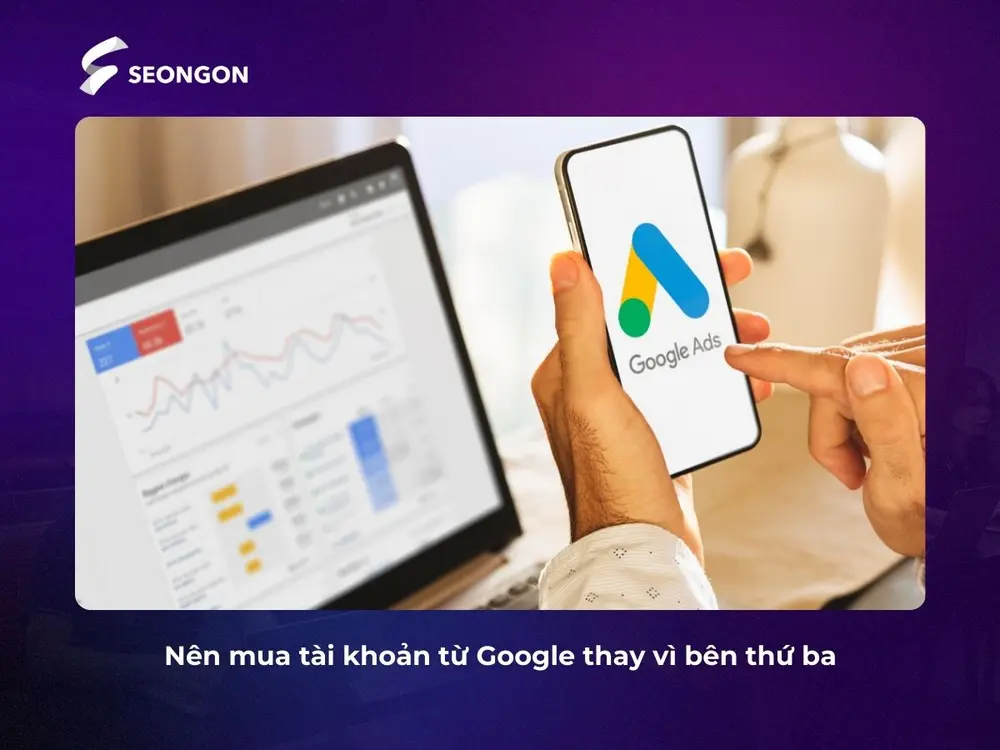
4.3. Một Gmail tạo được bao nhiêu tài khoản quảng cáo?
Theo chính sách của Google, mỗi Gmail (Tài khoản Google) hiện nay có thể:
- Tạo một tài khoản Google Ads cá nhân tức tài khoản con thông thường.
- Quản lý nhiều tài khoản quảng cáo khác khi và chỉ khi được cấp quyền truy cập trên MCC.
- Tạo tài khoản người quản lý (MCC) và được quyền tạo thêm hoặc quản lý các tài khoản con bên trong phạm vi của MCC đó.
Việc tạo tài khoản Google đơn lẻ chỉ phù hợp với cá nhân/freelancer có nhu cầu chạy Ads ngắn hạn với một vài chiến. Đối với các Agency hoặc doanh nghiệp lớn, tài khoản MCC là lựa chọn tối ưu hơn vì có thể dùng trong dài hạn, dễ tổ chức và triển khai mở rộng.
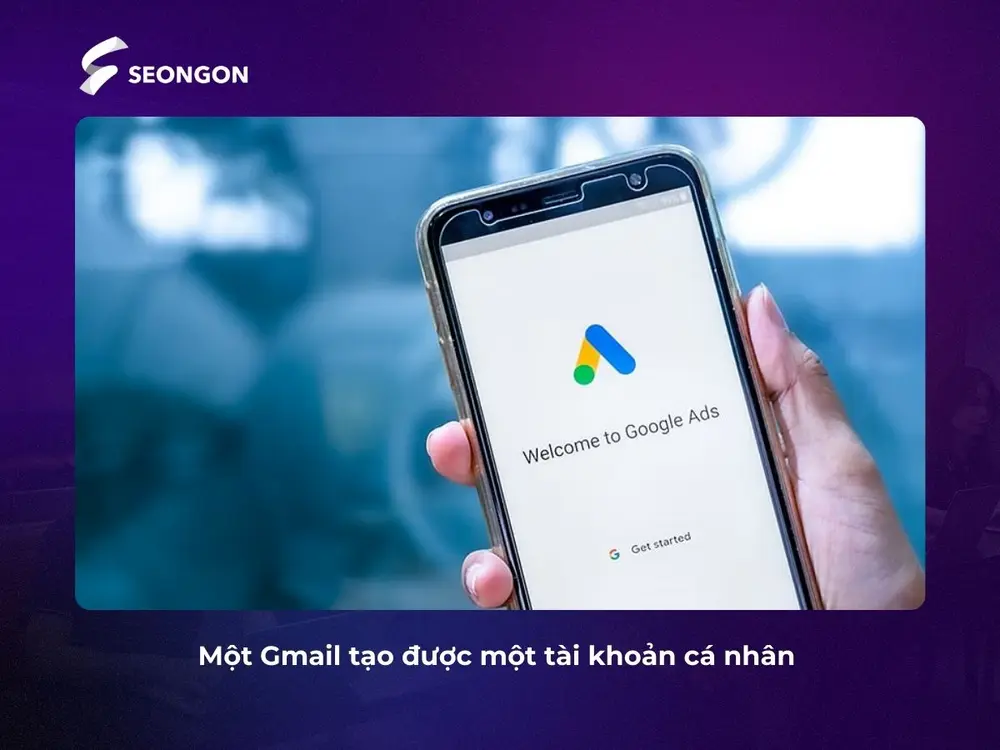
4.4. Chạy quảng cáo Google Ads bao nhiêu tiền?
Chi phí chạy quảng cáo trên Google không cố định đối với từng tài khoản và chiến dịch. Số tiền bạn bỏ ra để cho mỗi chiến dịch Google Ads phụ thuộc vào nhiều yếu tố:
- Ngân sách của bạn
- Từ khoá
- Mức độ cạnh tranh
- Vị trí, đối tượng, thời gian hiển thị
- Chất lượng quảng cáo
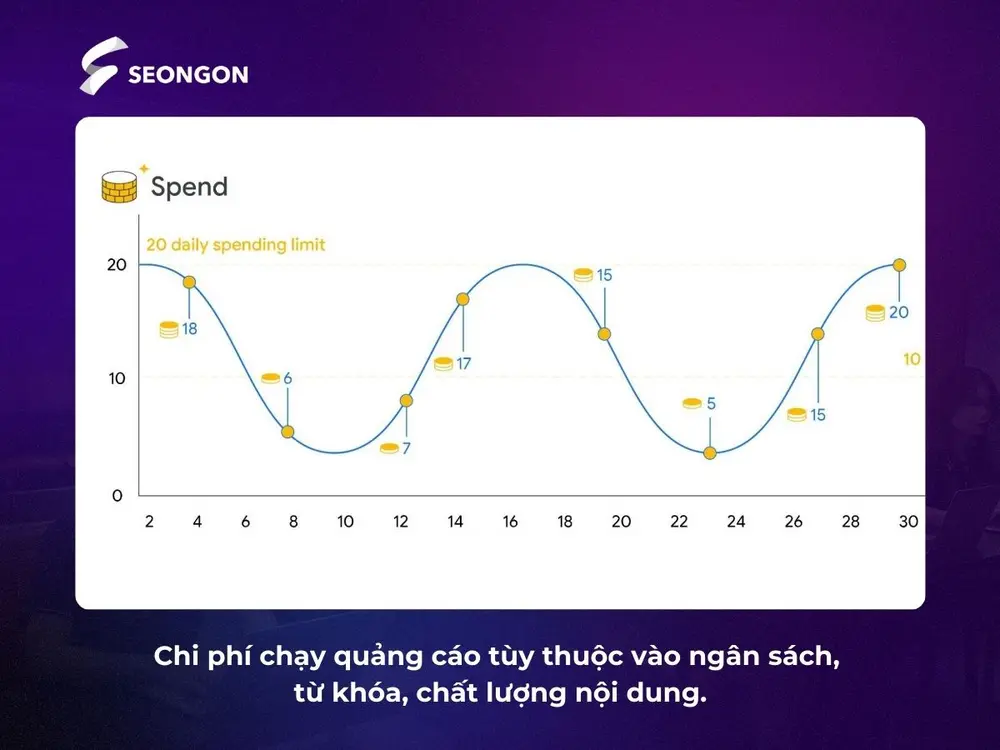
Trên đây là thông tin cụ thể về cách tạo tài khoản Google Ads. Việc sử dụng đúng cách tài khoản quảng cáo này sẽ giúp bạn dễ dàng tối ưu các chiến dịch cũng như quản lý tốt tài khoản. Hy vọng những thông tin trên đã phần nào tháo gỡ những vấn đề bạn gặp phải khi tạo tài khoản Google Ads.
Trong trường hợp có nhu cầu tìm hiểu thêm về các khía cạnh quan trọng khác của dịch vụ Google Ads, bạn vui lòng liên hệ SEONGON – chuyên gia về quảng cáo trên Google với kinh nghiệm thực chiến cùng 5000 doanh nghiệp tại Việt Nam để được tư vấn chi tiết.